在上篇教程中,我们完成了蝴蝶的动画制作部分,接下来我们将要来制作的是场景部分。
至此,蝴蝶的动画制作完成。
2.组织场景
01 将花朵和背景素材拖曳到时间线上, 放置在蝴蝶的下部,并启用三维层按钮,如图所示。

这时的合成窗口显示如图所示。
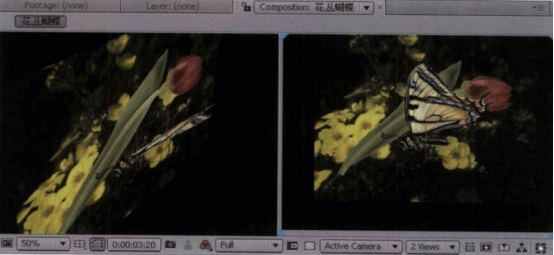
02 沿x轴和y轴移动花朵层,使其移动到图所示的位置。

03 沿x轴和y轴移动空物体层,使其带动蝴蝶移动到图所示的位置。
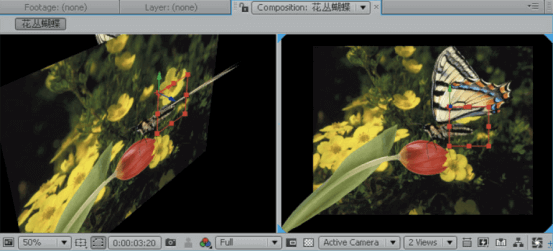
04 沿z轴旋转空物体,使其带动蝴蝶旋转到图所示的位置。
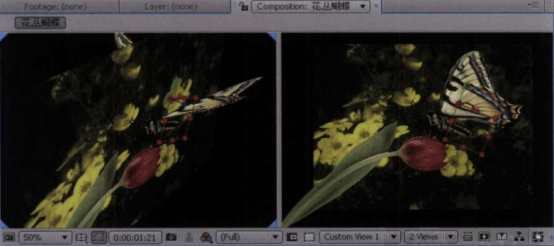
在左边的用户视图中看到,背景挡住了蝴蝶的右翅膀,这需要移动背景,使其远离蝴蝶。因为在三维空间中,图层上下层的遮挡顺序已经比较模糊,主要通过Position [位置]的z轴来确定遮挡关系。换句话说,在三维空间中,以距离的远近确定遮挡关系,近处的图层遮挡远处的图层。
05 选中背景层Position[位置]属性的z轴,将背景层拖曳到离蝴蝶距离较远的地方,露出蝴蝶的右翅膀,如图所示。
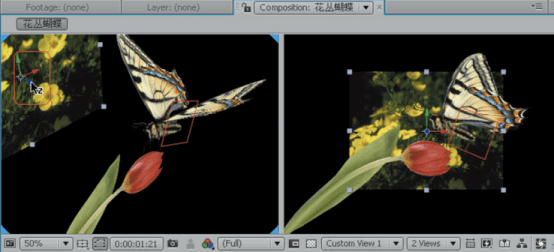
06 背景太小,在合成窗口中会露出花丛的场景的层边缘,这是必须处理的问题。选择背景层的一端角点并配合Shif键进行拖曳,放大图像,使其大小在右边的激活摄影机窗口中呈满屏显示为止,效果如图所示。
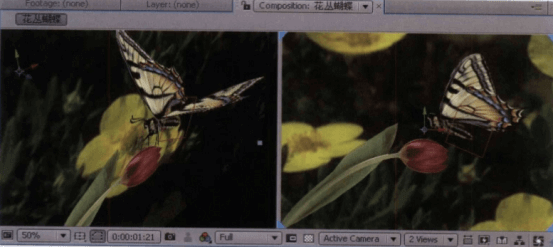
© 版权声明
部分文章来自网络,只做学习和交流使用,著作权归原作者所有,遵循 CC 4.0 BY-SA 版权协议。
THE END















暂无评论内容